Cómo Crear una Historia en Facebook

Las historias de Facebook pueden ser muy divertidas de crear. Aquí te mostramos cómo puedes crear una historia en tu dispositivo Android y en tu computadora.
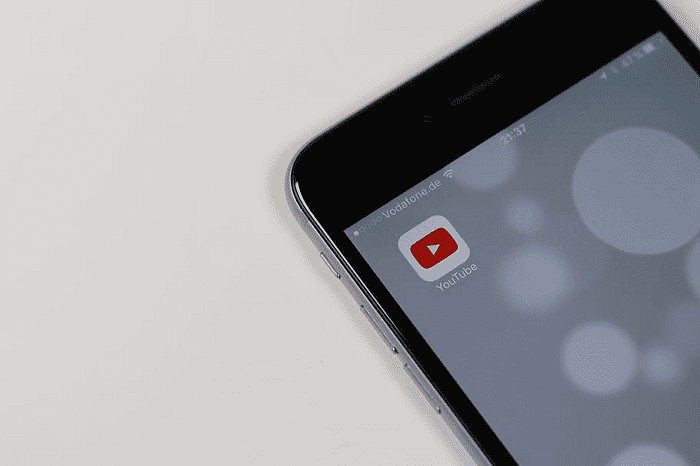
Los teléfonos móviles y las aplicaciones pueden ser divertidos y difíciles de dejar. En general, se recomienda que tome descansos regulares del uso de pantallas. Esto es especialmente cierto para las pantallas de los teléfonos que suelen estar más cerca de tu cara y es más probable que te hagan fatigar la vista.
YouTube puede ser un gran recurso, con mucho contenido educativo e histórico junto con muchos otros videos sobre casi cualquier tema que puedas imaginar. Puede ser fácil pasar horas viendo videos, sin embargo, es importante tomar descansos regulares.
Para ayudar con esto, YouTube ha implementado una función que puede configurar para recordarle periódicamente que debe tomar un descanso.
Para configurar la configuración de YouTube, debe ingresar a la configuración de la aplicación tocando el ícono de su imagen de perfil en la esquina superior derecha de la aplicación.
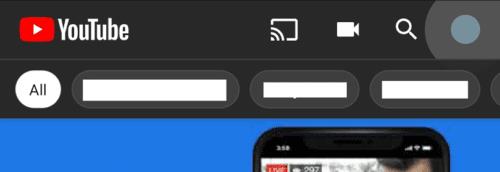
Toca el ícono de tu foto de perfil en la esquina superior derecha de la aplicación.
En la página de la cuenta, debe tocar "Configuración" para configurar los ajustes de la aplicación.
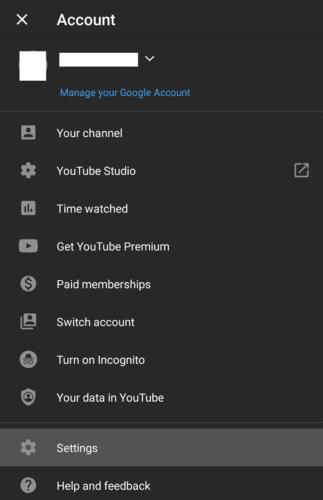
Toque "Configuración", la penúltima opción en la página.
En la configuración de YouTube, toque "General", la configuración superior.
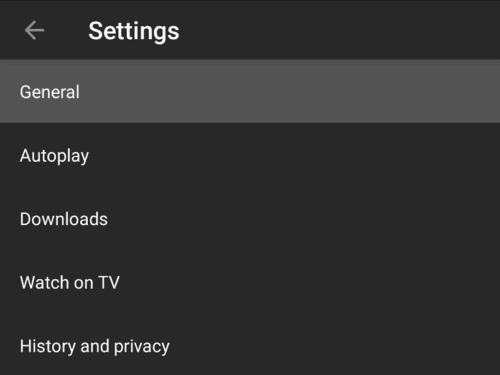
Toque "General" para acceder a la configuración principal de YouTube.
Toque la primera opción de la lista "Recordarme que tome un descanso". Aparecerá una ventana emergente que le permitirá configurar la frecuencia con la que se muestra el recordatorio en horas y minutos. El tiempo predeterminado es una hora y quince minutos. Una vez que haya configurado la regularidad de los recordatorios, toque "Aceptar" para guardar y habilitar la función.
Sugerencia: La etiqueta debajo de la configuración "Recordarme que tome un descanso" a veces puede mostrarse incorrectamente. Informar que la configuración está en "Desactivado" cuando el control deslizante está en la posición de encendido. Activar y desactivar la configuración varias veces o reiniciar la aplicación debería solucionar el problema.
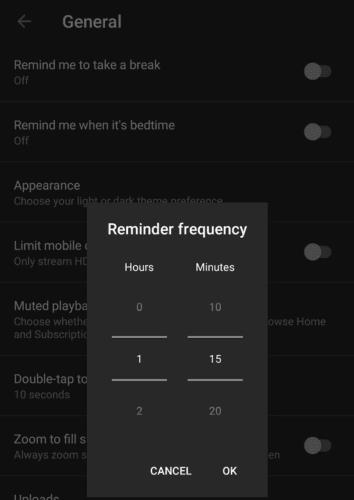
Toca "Recordarme que me tome un descanso" y, luego, configura una hora.
El recordatorio para tomar un descanso, pausa cualquier video que se esté viendo y cubre la parte inferior de la pantalla con el recordatorio real. Para continuar, puede tocar "Configuración" y cambiar o deshabilitar el recordatorio, o puede tocar "Descartar", que reanudará el video y reiniciará el temporizador del recordatorio. Además, al tocar el botón de reproducción también se reanudará el video y se reiniciará el temporizador de recordatorio.
Consejo: el temporizador de recordatorio se transmite a varios videos. También girará el teléfono al modo vertical si el video se reproduce en modo horizontal. El temporizador de recordatorio no avanza mientras el video está en pausa.
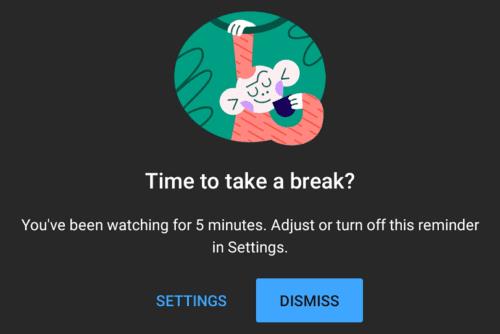
El recordatorio pausa el video y requiere que lo descartes para continuar.
Las historias de Facebook pueden ser muy divertidas de crear. Aquí te mostramos cómo puedes crear una historia en tu dispositivo Android y en tu computadora.
Aprende a desactivar los molestos videos que se reproducen automáticamente en Google Chrome y Mozilla Firefox con este tutorial.
Resuelve el problema en el que la Samsung Galaxy Tab S8 está atascada en una pantalla negra y no se enciende.
Lee ahora para aprender a borrar música y videos de Amazon Fire y tabletas Fire HD para liberar espacio, desordenar o mejorar el rendimiento.
Un tutorial que muestra dos soluciones sobre cómo evitar permanentemente que las aplicaciones se inicien al arrancar en tu dispositivo Android.
Este tutorial te muestra cómo reenviar un mensaje de texto desde un dispositivo Android usando la aplicación de Mensajería de Google.
Cómo habilitar o deshabilitar las funciones de corrección ortográfica en el sistema operativo Android.
¿Te preguntas si puedes usar ese cargador de otro dispositivo con tu teléfono o tablet? Esta publicación informativa tiene algunas respuestas para ti.
Cuando Samsung presentó su nueva línea de tabletas insignia, había mucho por lo que emocionarse. No solo el Galaxy Tab S9 y S9+ traen las mejoras esperadas, sino que Samsung también introdujo el Galaxy Tab S9 Ultra.
¿Te encanta leer libros electrónicos en las tabletas Amazon Kindle Fire? Aprende cómo agregar notas y resaltar texto en un libro en Kindle Fire.






